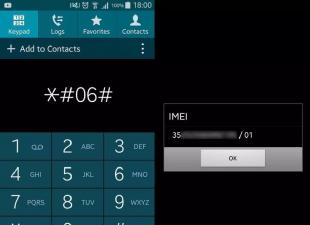Предлагаю собрать тут самый востребованный БЕСПЛАТНЫЙ софт для ноутбуков.
Сбор информации о системе:
Контроль температуры процессора:
Core Temp: http://www.alcpu.com/CoreTemp/ — англ. интерфейс, 181КБ. Контроль температуры процессоров Intel Core Duo/Solo, Core 2 Duo и AMD 64.
Настройка системы:
RightMark CPU Clock Utility:
http://cpu.rightmark.org/download/rm…0_bin_upd1.rar — предназначена для мониторинга параметров работы процессора и управления некоторыми параметрами энергопотребления системы.
SysTool:
http://www.techpowerup.com/systool/ — монитринг материнской платы, контроль температур, разгон видеокарт ATI и NVIDIA, управление шумом HDD, изменение частоты FSB и т.д.
3D-Analyze:
http://www.tommti-systems.de/main-Da…lyzer-v236.exe — программа, позволяющая анализировать и запускать некоторые игры на интегрированной графике Intel GMA. И к ней русский патч: http://www.tommti-systems.de/main-Da…rus_npatch.rar
В числе возможностей:
* Включение программной (на CPU) обработки TnL
* Включение имитации поддержки пиксельных шейдеров для видеокарт, их не поддерживающих (это не эмуляция, шейдерных эффектов Вы не увидите)
* Преобразование шейдеров из формата с высокой точностью в формат с низкой точностью (позволяет радикально увеличить быстродействие игр с видеокартой на базе GeForce FX)
* Отключение ускорения рендеринга за счет использования MMX/SSE/3Dnow
* Сбор расширенной статистики работы приложения и видеокарты
Разгон:
SetFSB:
http://www13.plala.or.jp/setfsb/down…tfsb20b18g.zip — разгон.торможение процессора, подробнее о совместимости — http://www13.plala.or.jp/setfsb/ . Не рекомендуется начинающим пользователям.
RivaTuner:
http://www.nvworld.ru/downloads/rivatuner.zip — русскоязычная (мультиязычная) программа для настройки видеокарт фирм NVIDIA и ATI, работающих под ОС Windows (с Windows 98 до Vista). Возможности:
* Настройка параметров Direct3D и OpenGL драйвера видеокарты
* Разгон видеокарты, как через драйвер, так и прямым доступом к "железу"
* Настройка видеорежимов и частот обновления экрана, включая создание драйвера монитора для Windows по его PnP информации
* Создание детального отчета о характеристиках видеокарты, возможностях Direct 3D и OpenGL драйвера, режиме работы шины AGP, мониторе
* Управление работой шины AGP, как через конфигурирование драйвера, так и напрямую
* Мониторинг в реальном времени частот, температур и напряжений видеокарты, вращения кулера
* Измерение FPS, загруженности процессора и использования видеопамяти в играх и приложениях
* Преобразование карт "игровой" серии GeForce в эквивалентные карты "профессионального" семейства Quadro
* Разблокирование отключенных блоков графических процессоров семейства GeForce 6X00
* Широкие возможности создания профилей для запуска игр и приложений, с включением в профиль настроек драйвера, разгона, цветовой схемы, видеорежима экрана
Тест аккумуляторной батареи:
BatteryMark: http://batterymark.ru/BatteryMark.zip — бесплатная русскоязычная программа, работает по принципу измерения времени работы на единицу заряда аккумулятора ноутбука. Графики разряда аккумуляторных батарей под нагрузкой на процессор для различных ноутбуков и батарей —
В данном наборе предоставлен список из самых необходимых программ, которые отлично подойдут для установки на новый ноутбук или устройство с новой операционной системой Windows.
Хорошая антивирусная защита
1 Первое, что необходимо установить - это, конечно же, хорошую защиту. Без хорошего антивируса посещение любых страниц в интернете, использование сторонних приложений или устройств, может привести к заражению вашего компьютера опасными вирусами и троянскими программами. Для этого мы предлагаем вам воспользоваться новым, бесплатным антивирусным решением 360 Total Security, загрузить который вы можете со специальной страницы нашего сайта.
Многофункциональный браузер
2 Далее, для посещения сайтов в интернете, необходимо иметь установленный, современный обозреватель. Существует достаточно много приложений, но каждый из них по-своему уникален. Если вы хотите максимально эффективно и безопасно проводить время во время посещения интернет ресурсов и при использовании различных сервисов в сети, то мы рекомендуем вам загрузить и установить бесплатный Яндекс браузер. Данная программа имеет все необходимые инструменты для эффективной и безопасной работы в интернете.
Хороший архиватор файлов
3 После чего можно установить условно-бесплатный архиватор. Большинство файлов в интернете распространяются в заархивированном виде, а для того чтобы извлекать из них содержимое, необходима специальная программа. Мы рекомендуем вам скачать очень хорошее приложение WinRAR и установить его в качестве основного инструмента для работы с архивами. Узнать более подробнее о нём и загрузить вы можете, нажав на кнопку ниже.
Мультимедиа
4 Для воспроизведения музыки и просмотра видео, мы рекомендуем вам обратить внимание на проигрыватель KMPlayer и плеер AIMP. Загрузив и установив предлагаемые программы для работы с мультимедиа файлами, вы с лёгкостью сможете прослушивать музыку и смотреть любое видео, без необходимости дополнительно устанавливать кодеки.
Оптимизация
5 Во время использования и установки дополнительных программ на ноутбук, в системе скапливается различная ненужная информация и записи, которые нагружают ваш компьютер и значительно замедляют его работу. Для таких случаев, мы рекомендуем загрузить специальную утилиту CCleaner, программу для очистки и оптимизации работы системы. С помощью этого приложения вы сможете с лёгкостью удалять все ненужные записи и мусорные файлы, которые скапливаются при активном использовании ноутбука.
Вот 5 основных программ, которые должны быть установлены на вашем ноутбуке. Если данный список не удовлетворяет вашим потребностям, то вы всегда можете нашего сайта и выбрать из списка все те приложения, которые хотите скачать к себе на компьютер.
Ноутбуки от компании НР всегда пользуются популярностью и востребованностью. Они отличаются качеством, мощностью, а также сравнительно невысокой стоимостью. Как показывает практика, по соотношению цена/качество компьютерам данной компании нет равных. Но специалисты решили пойти дальше, они создают , предназначенные исключительно для ноутбуков их собственного производства. Выбор подобных утилит очень велик и охватывает различные виды деятельности за компьютером, начиная веб-браузерами и заканчивая приложениями для мониторинга за состоянием компьютера.
Самые популярные НР программы
Если вы беспокоитесь за сохранность и целостность своего ноутбука, то вам потребуется программа под названием HP System Health Scan. В ее задачи входит проверка состояния всех устройств операционной системы, анализирую их и обнаруживая возможные и реальные проблемы. Кроме этого софт отвечает за проверку микропрограмм BIOS, драйверов и установленного программного обеспечения, выявляя потенциальные угрозы. В связи с этим можно не волноваться насчет старых или неработающих драйверов, ведь программа автоматически их определит и выявит, сообщив владельцу ноутбука о данной проблеме. Как правило, сканирование системы осуществляется непрерывно, однако можно настроить работу программы HP System Health Scan в определенное время, чтобы снизить нагрузку на оперативную память и центральный процессор.Приблизительно схожие функции выполняет другая утилита - HP System information, которая снабжает юзеров полной статистической информацией касательно драйверов, программном обеспечении и установленных комплектующих.

Для работы с видео и аудио файлами можно установить программу HP MediaSmart, которая представляет собой мощный комплексный аудиокомбайн. Этот софт позволяет управлять и просматривать вашу собственную библиотеку фильмов и музыки, собранной на компьютере НР. Просмотр телепрограмм за счет встроенного ТВ тюнера, редактирование и просмотр изображений, прослушивание песен, просмотр фильмов – эти и многие другие функции вобрала в себя указанная программа. Утилита отличается стильным интерфейсом, информативностью, удобством и стилем, поэтому работа с ней принесет вам одно лишь удовольствие.

Всем юзерам, которые часто проводят время за общением в видео-чатах, потребуется программа НР Avatar, обладающая множеством интересных настроек и возможностей. К примеру, пользователи смогут скрывать свое лицо, воспользовавшись специальным режимом. Вместо вашего лица появится выбранная вами маска, повторяющая все движения глаз, губ, а также мимику лица. Помимо этого утилита предлагает воспользоваться различными визуальными эффектами, рамками, добавлениями, чтобы сделать общение более интересным, веселым и запоминающимся.
Мобильные компьютеры имеют больше достоинств, чем недостатков. Им не страшны перебои с напряжением в электросети, они всегда рядом со своим владельцем. Конечно, многие из этих устройств уступают по производительности настольным ПК, однако дорогие модели вполне подойдут и для «тяжелых» приложений и игр.
Возможности апгрейда для большинства мобильных компьютеров, как правило, довольно скромные — чаще всего можно поменять жесткий диск, иногда можно добавить память, в некоторых случаях имеется возможность замены дискретной видеокарты. Но все это можно сделать далеко не всегда, и многие модели ноутбуков модернизировать практически невозможно. Поэтому улучшить характеристики устройства, расширить его функциональность и увеличить производительность можно только одним способом — грамотно подобрав используемые приложения.
⇡ Экономим батарею, или Марафон для аккумулятора
К установленному на портативном компьютере программному обеспечению предъявляются особые требования. Если на обычном десктопе можно запускать сложные и громоздкие пакеты, то для портативного компьютера каждый дополнительный процесс означает расход энергии и снижение времени автономной работы устройства. Поэтому при установке ПО необходимо постоянно «держать руку на пульсе» и особенно тщательно контролировать список автозагрузки. А еще, чтобы не попасть в ситуацию, когда батарея разрядится раньше предполагаемого срока, нужно внимательно следить за состоянием аккумулятора.
Эта утилита имеет много достоинств. Во-первых, она бесплатна. Во-вторых, имеет русский интерфейс. В-третьих, в процессе установки можно выбрать версию portable — в этом случае утилиту можно будет запускать с любого USB-носителя. NetSetMan совсем не обязательно держать запущенной постоянно, поэтому такой вариант установки особенно удобен — реестр не засоряется лишними записями, а вдобавок можно быстро настроить сразу несколько устройств, используя одну флешку.
NetSetMan очень удобна для повседневной работы. Например, текущий профиль пользователю сохранять не нужно — программа может создать его автоматически, запомнив используемую конфигурацию. Всего в распоряжении пользователя шесть профилей для различных сетевых конфигураций. Этого более чем достаточно даже для очень «мобильного» пользователя, который за день успевает поработать на компьютере и там, и тут.

Режим автоматического переключения параметров позволит вашему лэптопу оперативно подстраиваться под новую сеть. Как только приложение определит новое название сети, оно тут же задействует соответствующий профиль. В настройках утилиты можно привязать идентификацию новой сети по уникальному MAC-адресу.
⇡ Connectify — сам себе точка доступа
Мобильный компьютер практически всегда содержит стандартный набор устройств, включая сетевой адаптер для работы с Ethernet и Wi-Fi-модуль. Если у вас есть возможность подключить к ноутбуку проводной Интернет, вы можете раздавать его по Wi-Fi остальным пользователям, превратив свой компьютер в настоящую точку доступа. Для этой цели удобно использовать утилиту Connectify . Программа устанавливает в систему виртуальный Wi-Fi-адаптер, который выполняет функции роутера, предоставляя остальным пользователям различные ресурсы, в том числе и доступ к Интернету.
Основное окно Connectify вызывается с помощью значка в системном трее. Он содержит все необходимые настройки для управления точкой доступа, поэтому пользователю даже нет надобности обращаться к сетевым настройкам Windows и искать флажок «Разрешить другим пользователям сети использовать подключение к Интернету на данном компьютере». В списке доступных сетевых адаптеров указывается, какое устройство будет делиться Интернетом, какое устройство будет использоваться для раздачи беспроводного Wi-Fi-доступа, а также выбирается один из уровней защищенности сети Wi-Fi. Кроме этого, нужно присвоить имя для точки доступа и указать пароль доступа.

Как только один из пользователей попробует подключиться к активированной точке доступа (кнопка Start Hotspot), программа начинает вести статистику подключений. На вкладке Clients можно наблюдать список пользователей, которые подключены к компьютеру, предоставляющему сетевые ресурсы.
Утилита Connectify существует в двух вариантах — в виде бесплатной версии и Connectify Pro, с более продвинутыми возможностями. Последняя позволяет выбирать любое имя для точки доступа (в бесплатной версии приходится мириться с приставкой Connectify), задействовать инструменты администрирования, а также обладает расширенными функциями для доступа к удаленным файлам. Для организации обычного доступа к сайтам по http или https вполне достаточно и бесплатного варианта программы.
⇡ Допиливаем клавиатуру
Ноутбук, в отличие от настольного ПК, не имеет возможности замены клавиатуры на более удобную модель. Поэтому пользователю приходится мириться со всеми недостатками мобильной раскладки. Впрочем, от некоторых неудобств портативной клавиатуры можно избавиться.
⇡ Keyboard Leds: устанавливаем «мигалки»
Разработчики ноутбуков стремятся сделать устройство как можно меньше, порой забывая, что лэптоп должен быть не только компактным, но и удобным в работе. В некоторых моделях отсутствуют светодиодные индикаторы таких часто используемых клавиш, как Caps Lock и Num Lock. Этот мелкий, но досадный недостаток исчезнет, как только вы установите небольшую бесплатную утилиту Keyboard Leds . Конечно, лампочки в вашем ноутбуке не появятся, но зато приложение будет сообщать о каждом из режимов работы вышеупомянутых клавиш. Более того, данная программа может отслеживать также и нажатие клавиши Scroll Lock, индикатор которого есть даже далеко не на всякой клавиатуре для десктопа.

Keyboard Leds работает в фоновом режиме, занимая в оперативной памяти примерно один-два мегабайта. Программа может информировать пользователя о нажатых клавишах двумя способами — с помощью изменяющегося значка в системном трее или постоянного текстового информационного поля в углу экрана. Также в программе можно настроить цветовое оформление индикатора и включить звуковой сигнал, который будет сопровождать каждое нажатие контролируемых клавиш.
⇡ Touchpad Blocker — провожаем тачпад на пенсию
Многие пользователи, которые приобретают ноутбук, так и не привыкают к сенсорной панели и в сумке с лэптопом держат для работы более привычный манипулятор — мышь.
Даже те, кто научился виртуозно водить пальцами по тачпаду, вряд ли станут спорить, что этот инструмент для управления курсором имеет недостатки. Во-первых, он менее точен и совершенно не годится для динамичных движений курсора, например в играх. Во-вторых, его реализация иногда оставляет желать лучшего. На некоторых моделях расположение тачпада выбрано настолько неудачно, что при наборе текста ладонь то и дело задевает площадку, в результате чего курсор случайно «прыгает» в середину набираемого документа. Это в лучшем случае. В худшем курсор может самопроизвольно выделить и удалить фрагмент набранного текста или даже запустить какую-то функцию программы, если случайно попасть по элементу интерфейса.
Еще один недостаток, который сопровождает многие модели ноутбуков, — отсутствие аппаратного включателя этого устройства. Нельзя сказать, что тачпад совсем бесполезен, иногда его присутствие очень кстати, например когда в рюкзаке нет места для мыши. Однако время от времени сенсорную панель хотелось бы как-то быстро отключить на время, скажем, в процессе набора текста.
Заблокировать тачпад можно стандартными средствами, при помощи списка установленных устройств. Но есть способ еще удобнее — использовать небольшую бесплатную программу Touchpad Blocker . Эта утилита выполняет мониторинг активности пользователя, отслеживая нажатие клавиш на клавиатуре. Как только владелец ноутбука начинает писать текст или набирать команду, утилита Touchpad Blocker временно блокирует функции сенсорной панели, и пользователь уже может не бояться задеть рукой площадку этого устройства.

Программа сохраняет статистику блокируемых команд тачпада — в окне утилиты в любой момент можно посмотреть, сколько раз Touchpad Blocker предупредил случайные нажатия. Кроме этого, утилита позволяет настраивать и длительность блокировки сенсорной панели.
⇡ Заключение
Портативные компьютеры обновляются очень часто, и совсем новый ноутбук может «выйти из моды» буквально за пару лет. Однако главная программная «начинка» мобильных ПК, несмотря на совершенствование аппаратной части этих устройств, остается прежней. Помимо приведенных в этой статье приложений, существует немало альтернативных решений — как бесплатных, так и коммерческих, поэтому пользователю есть из чего выбирать.
В этой статье хотелось бы рассмотреть такой важный и интересный вопрос, как программы для ноутбука бесплатно. Причём, наверное, здесь ключевое слово «бесплатно».
Советуем ознакомиться с заметкой обновить directx . Ведь, те кто играют в современные игры просто не могут обойтись без свежего directx. Поэтому не забываем, что информация по обновлению directx, всегда актуальна и может пригодиться.
Дело в том, что в зависимости от нашего места жительства, рода деятельности и различных жизненных обстоятельств, мы располагаем тем или иным количеством денежных средств. Первым делом нам нужно удовлетворить наши первоочередные потребности, а потом уже переходить к распределению денежных средств на вторичные вопросы.

К чему это всё сказано? А сказано оно к тому, что всё, чем мы пользуемся в нашей жизни, имеет свою стоимость. Может это и не совсем хорошо, но ничего не поделать, таков уклад общества на данный момент.
Советуем не забывать про вопрос чистка ноутбуков . Пользователи часто не придают важности чистки, поэтому очень часто ноутбук приходит в нерабочее состояние.
То есть и все программы, в том числе и операционная система (ОС) Windows, которая установлена у большинства пользователей тоже платная, но многие пользуются взломанными версиями незаконно. Вопрос этот очень болезненный, спорить кто прав, а кто нет, не цель этой статьи.
Её цель постараться найти компромисс между разработчиками программ и нами пользователями. Это можно сделать благодаря бесплатным программам.
То есть мы получаем выбор, если готовы потратить деньги на определённую программу, то делаем это, а если нет, то можем получить достойный бесплатный аналог. То есть можно вполне приемлемо подобрать программы для ноутбука бесплатно.

Единственное, что пока нельзя полноценно заменить, так это саму ОС Windows (хотя, если вы не играете в современные компьютерные игры, то вполне возможно - есмть бесплатная ОС Ubuntu). Все остальные платные программы можно заменить их бесплатными аналогами. Так, что давайте попробуем выбрать программы для ноутбука бесплатно. Не будем рассматривать целый ворох, иногда не совсем нужных программ. Перечислим наиболее важные и необходимые всем.
И так, приступим. Ещё раз повторимся, что все приведённые здесь программы совершенно бесплатны, пользоваться ими можно сколько угодно и где угодно.
Антивирус

Одной из первых программ, после установки Windows стоит обязательно установить антивирус . Особенно если есть интернет или если пользуетесь флешками. Установив его, можно обезопасить себя от таких неприятностей, как вирусы.
Они могут полностью нарушить работу, как бука так и компьютера. В том числе могут беспрепятственно похитить Ваши пароль к социальным сетям и просто их заблокировать. Из бесплатных антивирусов вполне подходят:
- AVAST 2014 | Free Antivirus
- Avira AntiVir Personal
- AVG AntiVirus и другие
Все эти антивирусные продукты вполне хороши для домашнего использования. Не слушайте «умников», которые только и могут, что их укоряют в недееспособности - это не так. Они по независимым тестам работают наравне с платными аналогами, в домашнем использовании.
Единственное, что их отличает от платных аналогов, так это отсутствие некоторых функций, которые очень часто больше нужны фирмам и организациям, нежели рядовым пользователям.
Файрволл, брандмауэр или сетевой экран

Нужны они для фильтрации всех операций с сетью интернет. То есть вся активность, будь-то какие невидимые обращения программ в интернет или наоборот проникновение из интернета - вся эта активность контролируется файрволлом.
Обычно такой сетевой фильтр уже встроен в ОС Windows или, что ещё чаще в антивирус, но если по каким-то причинам он Вас не устраивает или он отключён, то можно воспользоваться бесплатными версиями. Примером будет:
- Outpost Firewall Free
- Comodo Personal Firewall
Более подробную работу с ними можно поискать в интернете.
Архиватор
Это программа, которая нужна для работы с архивами. Архивы - это запакованные файлы, вот для их распаковки и нужны архиваторы. Бесплатным аналогом является:
- 7-Zip
- WinRAR (да, он платный, но ограничений никаких нет, только окошко о необходимости купить лицензия появляется и всё, которое легко просто закрыть)
Помимо формата в виде своего названия он также поддерживает большинство других распространённых, вроде rar.
Запись дисков
Примером такой бесплатной программы будет:
- Ashampoo Burning Studio
Она поддерживает помимо стандартных CD/DVD дисков и Blue-Ray. Плюс запись образов дисков ещё много полезных функций.
Просмотр картинок и изображений

Очень хорошая и достаточно функциональная бесплатная программа:
- XNView
Среди её функционала выделяется - редактирование изображений, возможность делать скриншоты экрана, плюс поддержка сторонних плагинов. Также можно использовать и различные другие аналоги.
Кодеки
Без них видео и аудио файлы или будут плохо работать или вообще не будут. Для решения этого вопроса используется бесплатный набор:
Это самый распространённый и важный набор кодеков для аудио и видео входящий в состав программы для ноутбука бесплатно.
Аудио видео проигрыватель
Их достаточно много, но здесь укажем:
- JetAudio
- Light Alloy
Это очень хорошие «народные» проигрыватели. Помимо стандартных функций воспроизведения аудио и видео файлов, они имеют ещё ряд функций, в числе которых конвертация, запись, копирования музыки с CD, прослушивание интернет радио и так далее.
Офисный пакет

Многие используют взломанный, платный пакет Microsoft Office. Это, во-первых, незаконно, а во-вторых, небезопасно, потому, что взломанные программы могут быть причиной появления вирусов . Поэтому представляем Вам две достойные замены:
- OpenOffice
- LibreOffce
Первая программа является очень функциональной заменой Microsoft Office. Судите сами, в ней присутствуют текстовый редактор, редактор таблиц, презентаций, баз данных, формул, а также графический редактор, плюс ещё много чего.
Причём внешне все эти приложения схоже со Microsoft Office. Так, что если хотите найти достойную замену платному word, то OpenOffice подойдёт, как нельзя лучше.
Программы для чтения электронных книг, журналов, документов
Самыми распространёнными форматами электронных книг и документов являются - pdf и djvu. Можно или скачать для каждого типа отдельную программу, а можно воспользоваться универсальной:
- STDUViewer
Хорошая, простая читалка для электронных книг и документов.
Браузер

С помощью него мы можем работать в интернете, посещать все необходимые нам сайты. В ОС есть встроенный интернет браузер и имя ему: Internet Explorer - не всеми любимый, но вполне пригодный для своей работы. Более востребованными и популярными являются:
- Firefox
- Safari
Все они, включая и Internet Explorer, имеют своих поклонников и ненавистников. Если коротко, то любой из них подойдёт для каждодневной работы в интернете, мелочи в работе (как положительные, так и отрицательные) уже выявляются в процессе использования.
Также Вы можете ознакомиться с вопросом почему плохо работает ноутбук в этой статье . Плохая работа ноутбука может настигнуть в самый не подходящий момент, поэтому стоит заранее знать, почему так происходит.
В общем-то всё, это тот минимум, который обеспечивает полноценную работу за ноутбуком или компьютером. Понятно, что ещё много различных операций можно выполнять за буком, в том числе с помощью огромного количества программ, но это уже дело специфическое и зависит от конкретного пользователя.
В данной статье мы рассмотрели вопрос программы для ноутбука бесплатно. То есть отличные, многофункциональные замены платным аналогам, без которых сложно комфортно работать за буком или ПК.
 sushiandbox.ru Осваиваем ПК - Интернет. Скайп. Социальные сети. Уроки по Windows.
sushiandbox.ru Осваиваем ПК - Интернет. Скайп. Социальные сети. Уроки по Windows.